
Actualizado en abril de 2017: Esta publicación se actualizó para asegurarse de que tenga las mejores formas de transferir su música desde su Android.
Si tiene toda su música favorita en su teléfono Android, probablemente sea una buena idea hacer una copia de seguridad, especialmente si planea comprar un teléfono nuevo. Puede elegir hacer una copia de seguridad de su música en una computadora o puede hacer una copia de seguridad en la nube para poder acceder a ella desde prácticamente cualquier dispositivo (juego de palabras).
Tenemos algunas aplicaciones que nos gusta usar para facilitar la copia de seguridad de la música. Aquí le mostramos cómo hacer una copia de seguridad de su música (por si acaso).
Cómo hacer una copia de seguridad de sus archivos de música en el almacenamiento en línea
Hacer una copia de seguridad de su música en la nube es el primer paso lógico si quiere asegurarse de que si su teléfono se estropea, su música no se vaya al baño con él. Hay dos aplicaciones increíbles que puedes usar para que tus archivos de música te sigan dondequiera que vayas.
Verizon ofrece Pixel 4a por solo $ 10 / mes en nuevas líneas ilimitadas
Google Drive
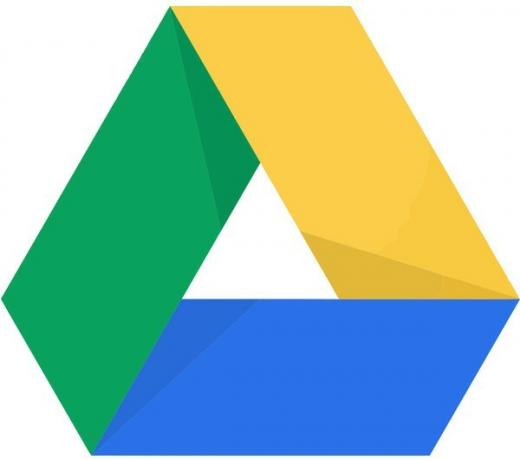
Google Drive es donde se encuentra cuando se trata de almacenamiento de archivos. ¡Obtienes 15 GB de espacio de almacenamiento gratuito! Dependiendo del tamaño de los archivos, 15 GB son casi 4.000 canciones. Al igual que Dropbox, Google Drive es ubicuo; si tiene un dispositivo con conexión a Internet, puede acceder a su Google Drive, gracias a la nube. Si tiene una cuenta de Gmail, entonces tiene Google Drive.
Puede escuchar la música que carga directamente en Google Drive o puede descargarla para escucharla sin conexión y puede apostar su dulce patoot que puede compartir cualquier cosa a través de un enlace a ese archivo o carpeta, incluso con usuarios que no sean de Google (el paganos!).
Si su teléfono Android no viene con Google Drive, es un Descarga gratis en Google Play Store.
Para configurarlo, simplemente inicie sesión con su dirección y contraseña de Gmail. Desde allí, simplemente toca el gran botón + para cargar archivos o carpetas. Para cargar música, simplemente elija Audio de la lista de opciones. Puede cargar tantas canciones como desee (o su límite de 15 GB lo permitirá). Si su Google Drive comienza a llenarse, simplemente descargue los archivos a su computadora y transfiéralos a un disco duro externo, si así lo desea.
Para acceder a Google Drive en su computadora, simplemente presione drive.google.com e iniciar sesión. Pasará por un proceso de configuración simple y luego estará listo para comenzar. Google Drive es perfecto, por lo que puede disfrutar de su música favorita en casi cualquier dispositivo.
Dropbox

Un basico Dropbox La cuenta es gratuita y viene con 2GB de almacenamiento. Todo lo que necesita para registrarse es una dirección de correo electrónico y un bolsillo lleno de sueños (el bolsillo lleno de sueños es opcional). Visitar Dropbox.com, ingrese su nombre, correo electrónico y una contraseña y estará en camino.
2GB no es exactamente una tonelada de almacenamiento, por lo que es posible que desee descargar música a su computadora a medida que transfiere más a su carpeta de Dropbox.
A continuación, se explica cómo instalar Dropbox en su computadora:
- Lanza tu navegador web en tu ordenador.
- Navegar a Dropbox.com.
- Hacer clic crea una cuenta.
- Entra tu nombre de pila, apellidoy dirección de correo electrónico en los campos. También puede optar por Regístrese con Google.
-
Haga clic en el caja estar de acuerdo con el términos y Condiciones.
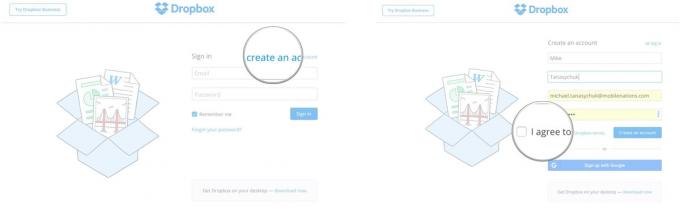
- Hacer clic Crea una cuenta.
-
Haga clic en el Descarga gratis para instalar Dropbox en tu computadora.
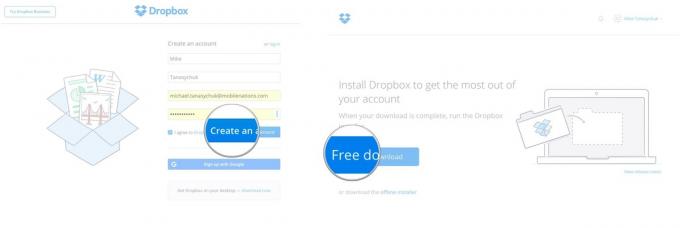
A continuación, querrá instalar y configurar Dropbox en su teléfono Android si aún no lo está. Así es cómo:
- Descargar el Aplicación de Dropbox de Google Play Store.
- Lanzamiento Dropbox desde la pantalla de inicio o el cajón de aplicaciones.
- Grifo Registrarse.
- Entra tu dirección de correo electrónico y contraseña.
-
Grifo Registrarse.
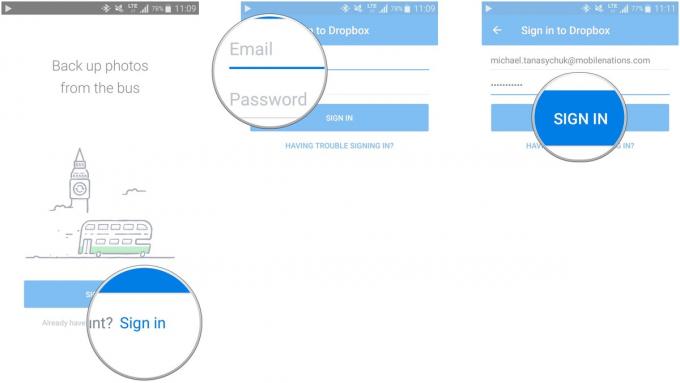
Puede tocar Ahora no a través de las cosas "Configurar Dropbox en tu computadora", ya que ya lo has hecho.
Ahora, cuando desee cargar archivos, crear carpetas, tomar fotos para cargar y mucho más, solo presione el botón grande +. Para agregar su música a su carpeta de Dropbox, simplemente seleccione Audio de la lista de opciones que aparece.
Una vez que tu música esté en la nube, podrás acceder a ella desde cualquier dispositivo que tenga Dropbox y, mejor aún, podrás compartirlo todo con tus amigos, ¡incluso aquellos que no lo tengan! Simplemente recibirán un enlace y tendrán acceso completo a la música que hayas compartido.
Dropbox no es solo para música; puede cargar videos, fotos, archivos de texto y casi todo lo demás. Ciertamente es mejor que tener que conectar un cable USB desde su computadora a su teléfono y puede hacer que los archivos estén disponibles sin conexión fácilmente descargándolos de su carpeta de Dropbox.
Cómo hacer una copia de seguridad de sus archivos de música en su computadora
Puede usar un cable USB y transferir su música desde su teléfono al disco duro de su computadora. Esto funciona como cualquier otro dispositivo MTP (como un reproductor multimedia o una cámara) y el único factor limitante es el espacio en el disco duro. también es bastante fácil de hacer.
Transferencia de archivos de Android
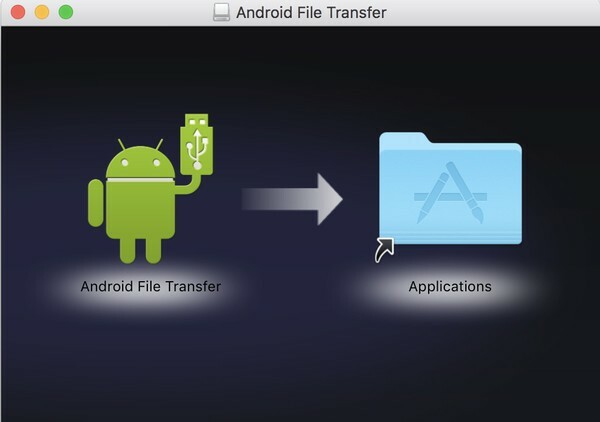
Si eres un usuario de Mac, necesitas una utilidad especial para transferir música (o cualquier tipo de archivo) desde tu teléfono Android a tu computadora: Transferencia de archivos de Android. No es la mejor aplicación del mundo, pero hace el trabajo.
No hay mucho en el proceso de configuración; tu solo Descargalo, instálelo y listo. Cuando conecte su teléfono Android a su Mac a través de USB, Android File Transfer se abrirá automáticamente. Puede que tengas que tocar Permitir en su teléfono antes de que pueda acceder a su contenido en su Mac.
Una vez que tenga acceso, podrá acceder a todos los archivos que están almacenados en su teléfono Android, así como a los que están almacenados en su tarjeta microSD, si usa una. Desde allí, puede arrastrar y soltar música a voluntad en carpetas en su computadora. La mejor parte es que puede arrastrar carpetas enteras a una ventana del Finder, en lugar de tener que tocar, mantener presionado y seleccionar todo, como lo hace en su teléfono.
Una advertencia: no intente mover demasiada música a la vez. Una de las razones por las que Android File Transfer no es tan bueno es que parece que se estropea si lo sobrecarga. Cuando transfiera música, hágalo en lotes más pequeños de menos de 1 GB. De lo contrario, puede llegar a la mitad de la transferencia de un lote y simplemente se detendrá y tendrá que investigar y averiguar exactamente dónde se detuvo y por dónde comenzar de nuevo.
Puede ser un poco molesto, pero si desea música de su teléfono Android en su Mac sin usar un servicio basado en la nube, entonces es la única forma.
Los usuarios de Windows lo tienen aún más fácil
 Si está usando una computadora con Microsoft Windows (versión 7 o posterior), todo lo que necesita hacer es conectar su teléfono a un puerto USB usando el cable suministrado. Se abrirá una ventana normal del Explorador de Windows con el contenido de su teléfono para que lo tome. Simplemente arrastre y suelte en el lugar donde desea almacenar su música y deje que copie las cosas.
Si está usando una computadora con Microsoft Windows (versión 7 o posterior), todo lo que necesita hacer es conectar su teléfono a un puerto USB usando el cable suministrado. Se abrirá una ventana normal del Explorador de Windows con el contenido de su teléfono para que lo tome. Simplemente arrastre y suelte en el lugar donde desea almacenar su música y deje que copie las cosas.
Cuando haya terminado, puede "expulsar" el teléfono del icono de la barra de tareas como cualquier otro dispositivo USB.
La primera vez que conecte su teléfono a Windows, es posible que deba instalar y configurar algunas cosas. Espere hasta que termine y estará listo para comenzar.
La línea de fondo
Usar un servicio basado en la nube para transferir música desde su teléfono Android a su computadora es fácil y puede acceder a su música desde casi cualquier dispositivo con conexión a Internet. También puede descargar sus canciones para escucharlas sin conexión en una computadora u otro dispositivo Android desde el servicio en la nube.
La función para compartir también es una gran razón para usar Google Drive o Dropbox, ya que la mayoría de las canciones son demasiado grandes para enviarlas por correo electrónico normalmente. y las personas con las que comparte pueden elegir descargar la música que envía o reproducirla allí mismo en Google Drive o Dropbox enlace.
Si prefiere omitir la nube, también es fácil usar un cable USB para transferir archivos directamente a una computadora. Android File Transfer puede resultar complicado de vez en cuando si eres un usuario de Mac, pero al final todo es solo arrastrar y soltar.

Estos son los mejores auriculares inalámbricos que puede comprar a cualquier precio.
Los mejores auriculares inalámbricos son cómodos, suenan muy bien, no cuestan demasiado y caben fácilmente en un bolsillo.

Todo lo que necesita saber sobre la PS5: fecha de lanzamiento, precio y más.
Sony ha confirmado oficialmente que está funcionando en PlayStation 5. Aquí está todo lo que sabemos hasta ahora.

Nokia lanza dos nuevos teléfonos Android One económicos por menos de $ 200.
Nokia 2.4 y Nokia 3.4 son las últimas incorporaciones a la línea de teléfonos inteligentes económicos de HMD Global. Dado que ambos son dispositivos Android One, se garantiza que recibirán dos actualizaciones importantes del sistema operativo y actualizaciones de seguridad periódicas durante un máximo de tres años.

Estas son las mejores correas para Fitbit Sense y Versa 3.
Junto con el lanzamiento de Fitbit Sense y Versa 3, la compañía también introdujo nuevas bandas infinitas. Hemos seleccionado los mejores para facilitarle las cosas.
